¡Hola! Hoy les traemos una entrada que recoge los diversos «problemas» que hemos afrontado con VirtualBox. Este software lo utilizamos mucho en nuestras pruebas de programación pero a decir verdad es bastante «pesado» para el software privativo ya que la programación en software libre la estamos llevando a cabo con Docker.
Tabla de contenido:
Compilando kernel
En alguna oportunidad tuvimos que compilar el kernel específico para canaima x86, aquí dejamos explicado cómo llevamos esa compilación y los problemas que tuvimos en el trayecto.
Actualizado el viernes 5 de julio de 2019
Como lo hemos afirmado y reafirmado, Linux tiene la particularidad de poder ser compilado exactamente para cada máquina, o mejor dicho, para cada modelo de tarjeta madre, disco duro, tarjeta de red, etc. VirtualBox no es exento de ello y abundan nuestros inconvenientes en ese software de virtualización.
Con la filosofía de compartir el conocimiento, hemos leído en el blog de Ubunlog un artículo de Pablinux donde resume de una manera genial la situación y expone una posible solución que nosotros no hemos probado todavía:
Sencillo y directo:
sudo apt update
sudo apt upgrade
sudo apt reinstall build-essential dkms linux-headers-$(uname -r)
sudo apt reinstall virtualbox-guest-utils virtualbox-guest-x11 virtualbox-guest-dkms
sudo reboot
Puertos paralelos
Otro inconveniente fue pasar el puerto paralelo a una impresora de matriz de puntos, acá la odisea.
Derechos de usuario sobre carpetas
Al actualizar Ubuntu 18 y sus parches de seguridad, en algún momento ocurrió que las carpetas /usr y /usr/lib dejaron de pertenecer tanto al usuario root como al grupo root a tal punto que ni siquiera dejaba consultar la versión instalada, miren esta gráfica:
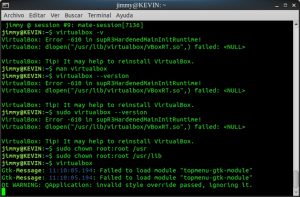
«DuckDuckeando» un poco (es decir buscando con DuckDuckGo) hallamos la solución siguiente: restaurar los derechos de usuario y grupo de ambas carpetas:
sudo chown root:root /usr sudo chown root:root /usr/lib
Nota: aunque la figura que encabeza esta entrada denota que la versión es 5.0.14 en este caso nos sucedió con la versión 5.2.18 y tal parece que es a partir de compilación ya que antes no teníamos ese problema.
Instalando VirtualBox 6.0.4 RC1
La instalación más difícil la hicimos en Debian, y documentamos la instalación de la versión 5.0.14 en este enlace.
Después de tres versiones beta llega hasta nosotros la versión 6 que supone -para nosotros- un principal cambio: solamente se ejecuta en procesadores de 64 bits… Como siempre decimos: «lo único constante es el cambio», hoy domingo 7 de abril de 2019 instalamos la versión 6.0.4 (lo del cuatro en el «versionado» es porque es la versión candidata luego de las tres versiones beta que comentamos):

Aunque ya lo hemos hecho antes, en esta oportunidad fue sin mayor trauma (detalles en la sección de descargas de la página oficial):
- Primero agregamos la siguiente línea a nuestro repositorio (estamos usando Ubuntu 18.04):
deb https://download.virtualbox.org/virtualbox/debian bionic contrib
Para ello usamos nano:
sudo nano /etc/apt/sources.list
- De seguro que tenemos las claves de seguridad de Oracle para garantizar la integridad de la descarga desde el repositorio pero como «seguro mató confiado» pues las volvemos a instalar tanto la versión nueva como las anteriores:
wget -q https://www.virtualbox.org/download/oracle_vbox_2016.asc -O- | sudo apt-key add - wget -q https://www.virtualbox.org/download/oracle_vbox.asc -O- | sudo apt-key add -
- Una vez hecho esto actualizamos los repositorios y damos la orden para instalar:
sudo apt-get update sudo apt-get install virtualbox-6.0
- Hallamos bien lograda esta versión, al ejecutar de inmediato solicitó descargar el complemento Guest Addition compatible con esta versión, la instaló y además ofreció borrarla del disco duro una vez instalada (obvio, le respodimos de forma positiva) pero no solamente eso sino que ofreció borrar todas las Guest Addition que con el paso de los años hemos acumulado (vamos, que esto es Ubuntu y no ha necesidad de estar formateando discos duros para nuevas versiones). Enhorabuena por el equipo desarrollador de Oracle.
- Ahora bien a las máquinas virtuales debemos «pasarle» como si fuera un disco óptico una imagen ISO descargada desde la carpeta web especial que contiene la versión 6.0.0 RC1 (en este enlace están todas las versiones, de manera histórica).
Es grato observar que ahora podemos grabar audio y/o vídeo de la ejecución de las máquinas virtuales (antes solo era vídeo) y que se puede conectar de manera remota por RDP en el puerto 3389 para instalar los sistemas operativos (antes uno instalaba el sistema operativo por consola y una vez instalado se configuraba el acceso remoto); ¡todos los cambios deben estar bien detallados en el manual del usuario para esta versión específica!
No compatibles con kernel 5.3
Enlaces:
How to Install VirtualBox on Ubuntu
https://itsfoss.com/install-virtualbox-ubuntu/
Solve “Result Code: NS_ERROR_FAILURE (0x80004005)” VirtualBox Error In Arch Linux
VirtualBox error after installing Linux Kernel 4.4.4 in Ubuntu
VirtualBox error after installing Linux Kernel 4.4.4 in Ubuntu
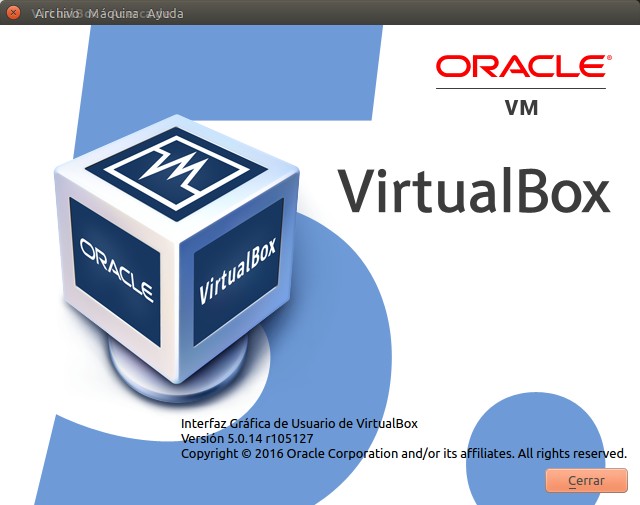

0 comentarios en «Resolviendo problemas inherentes a VirtualBox»
Los comentarios están cerrados.